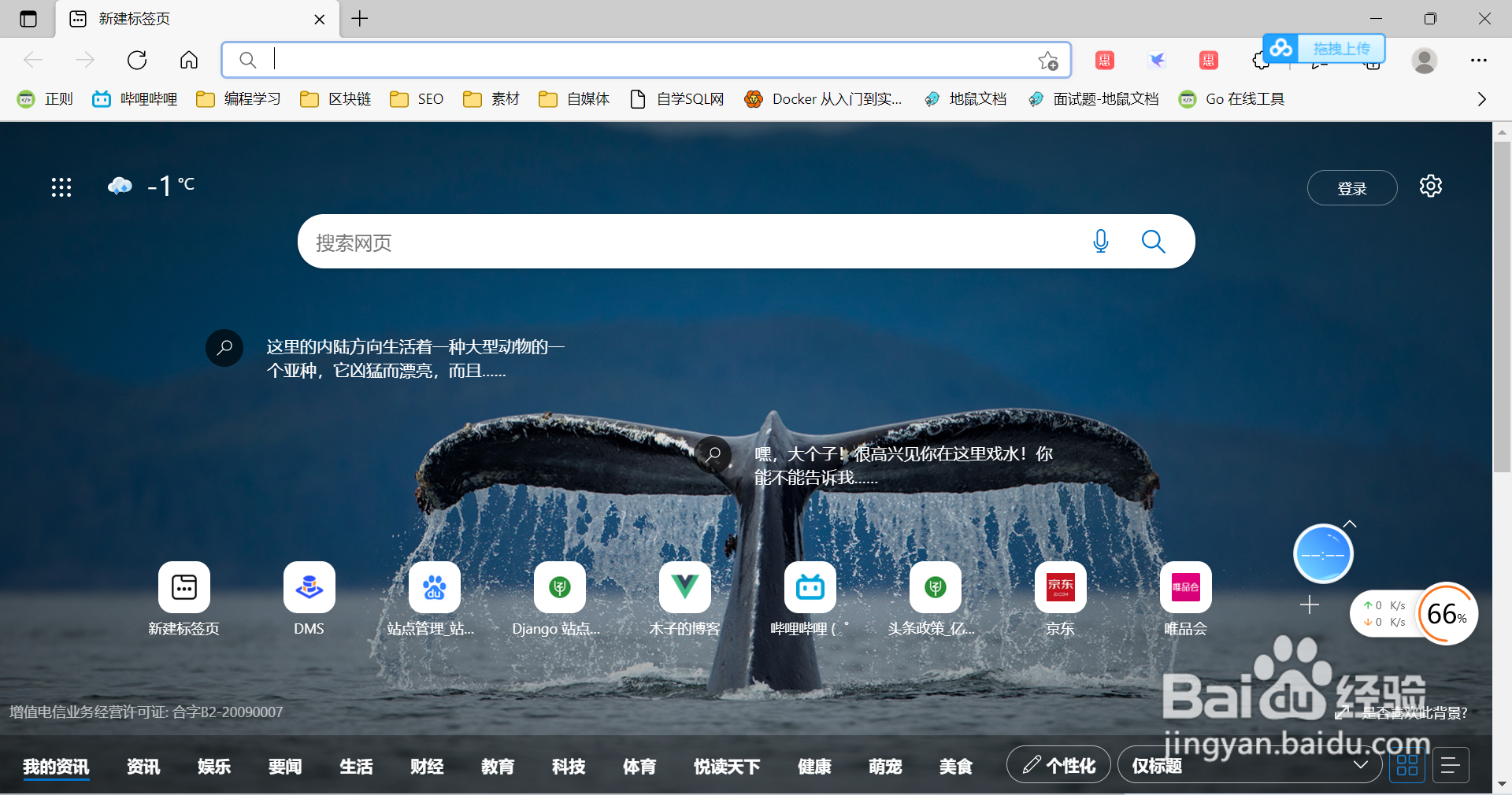1、在此路径下找到msedgewebview2.exe文件,通过这个就可以打开浏览器,接下来我们替换原来的edge。
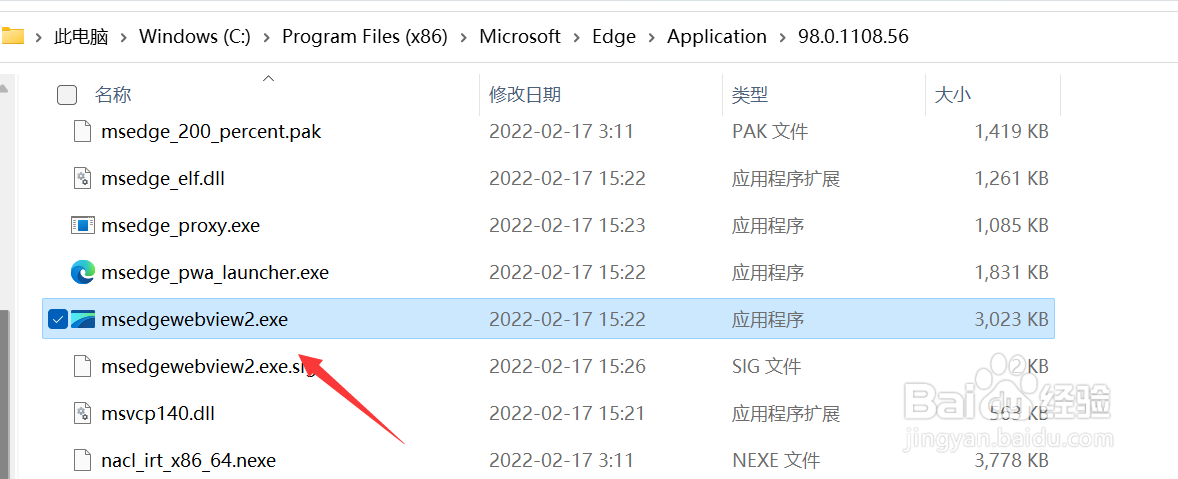
2、鼠标右键点击该文件,点击发送到,点击桌面快捷方式
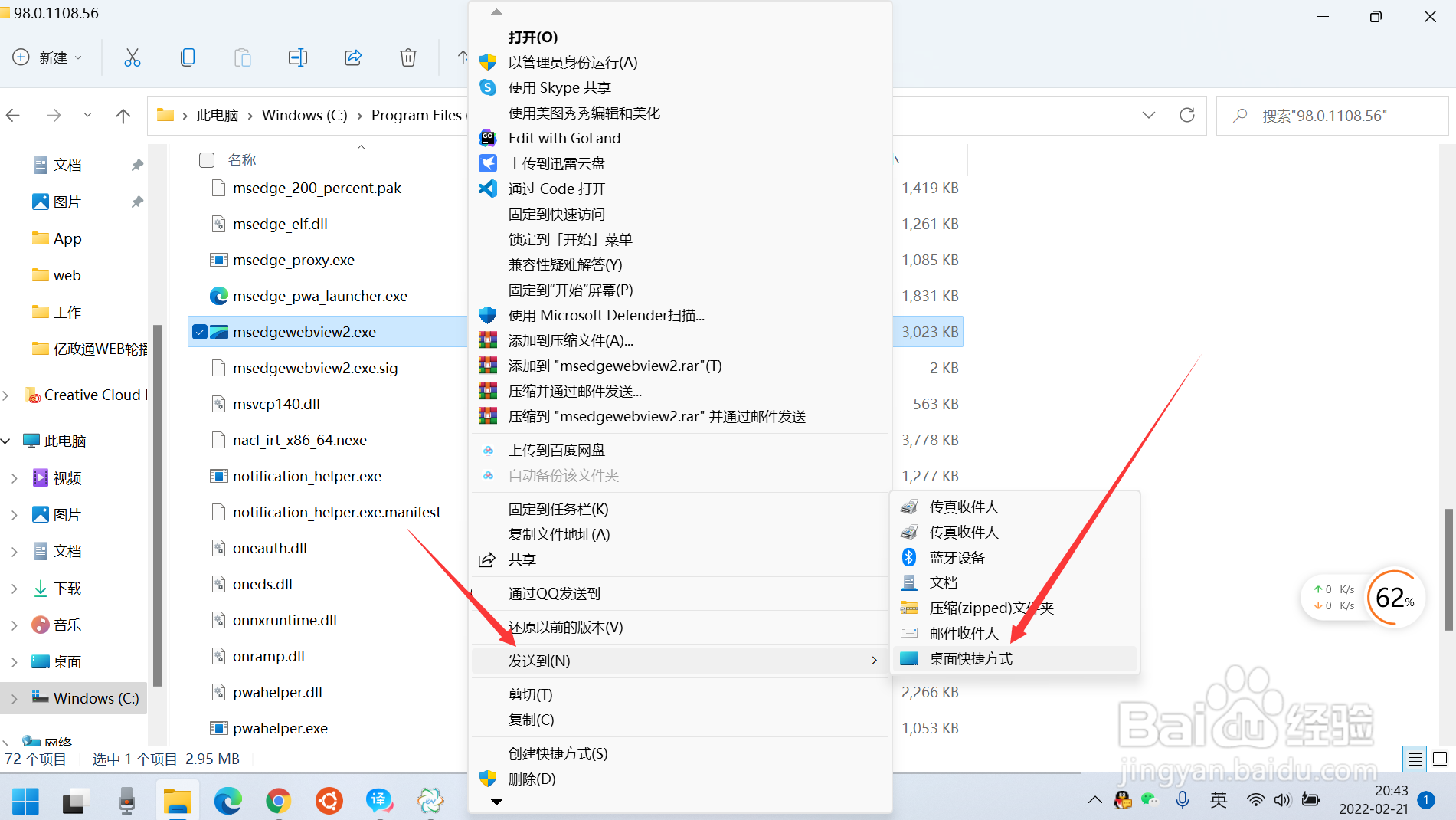
3、选择图标鼠标右键重命名或按F12重命名为Edge
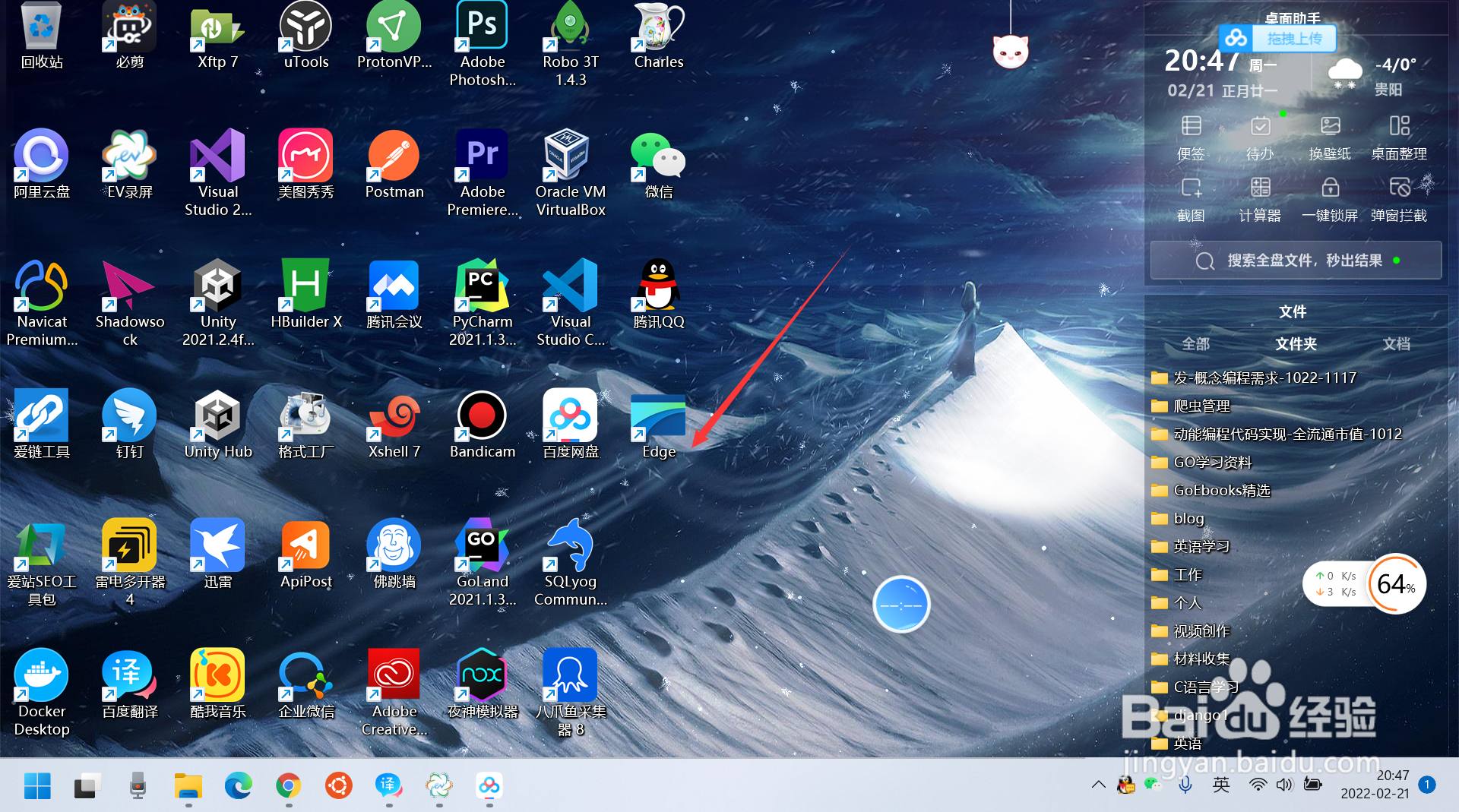
4、鼠标右键点击属性
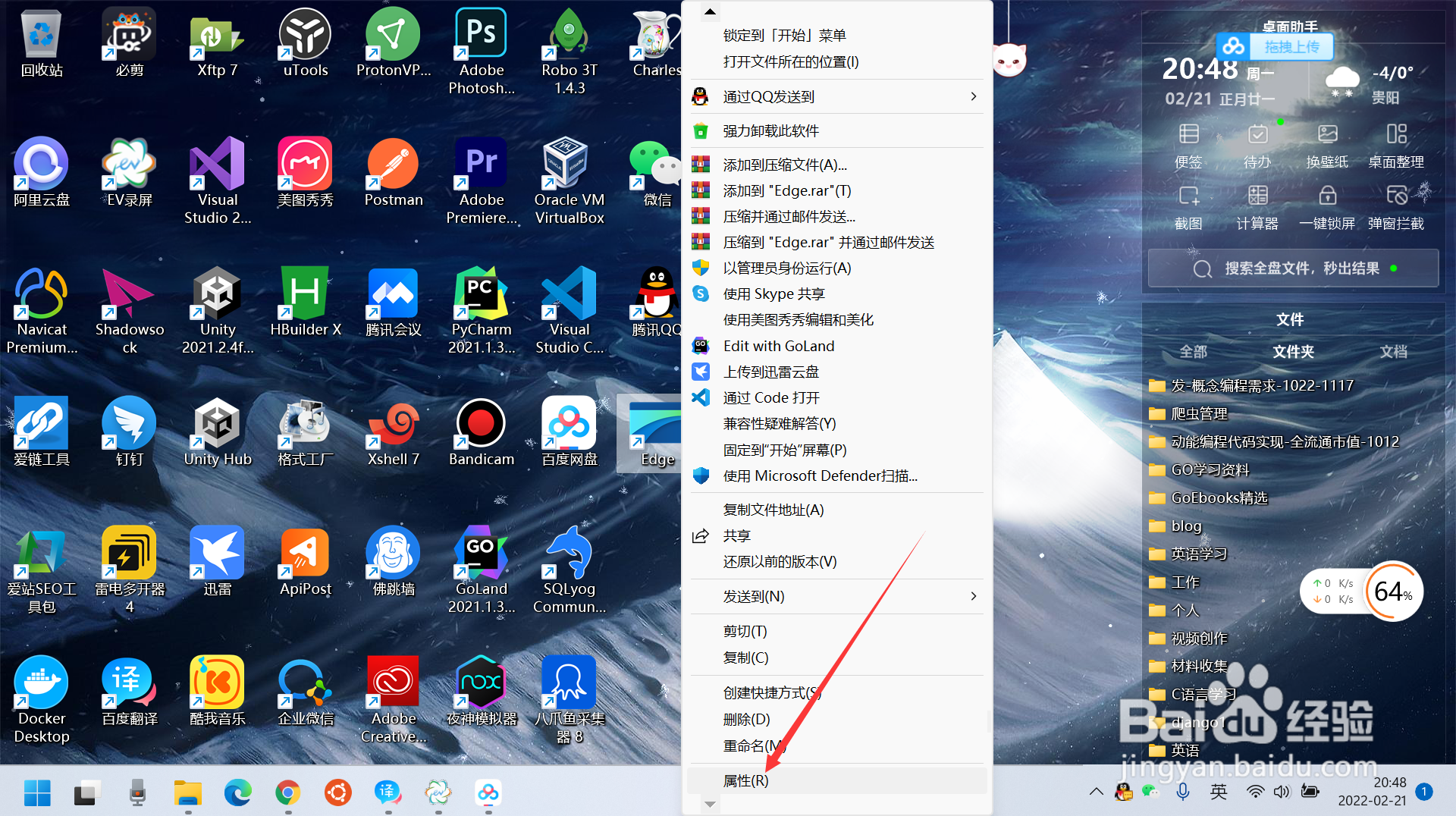
5、点击更改图标
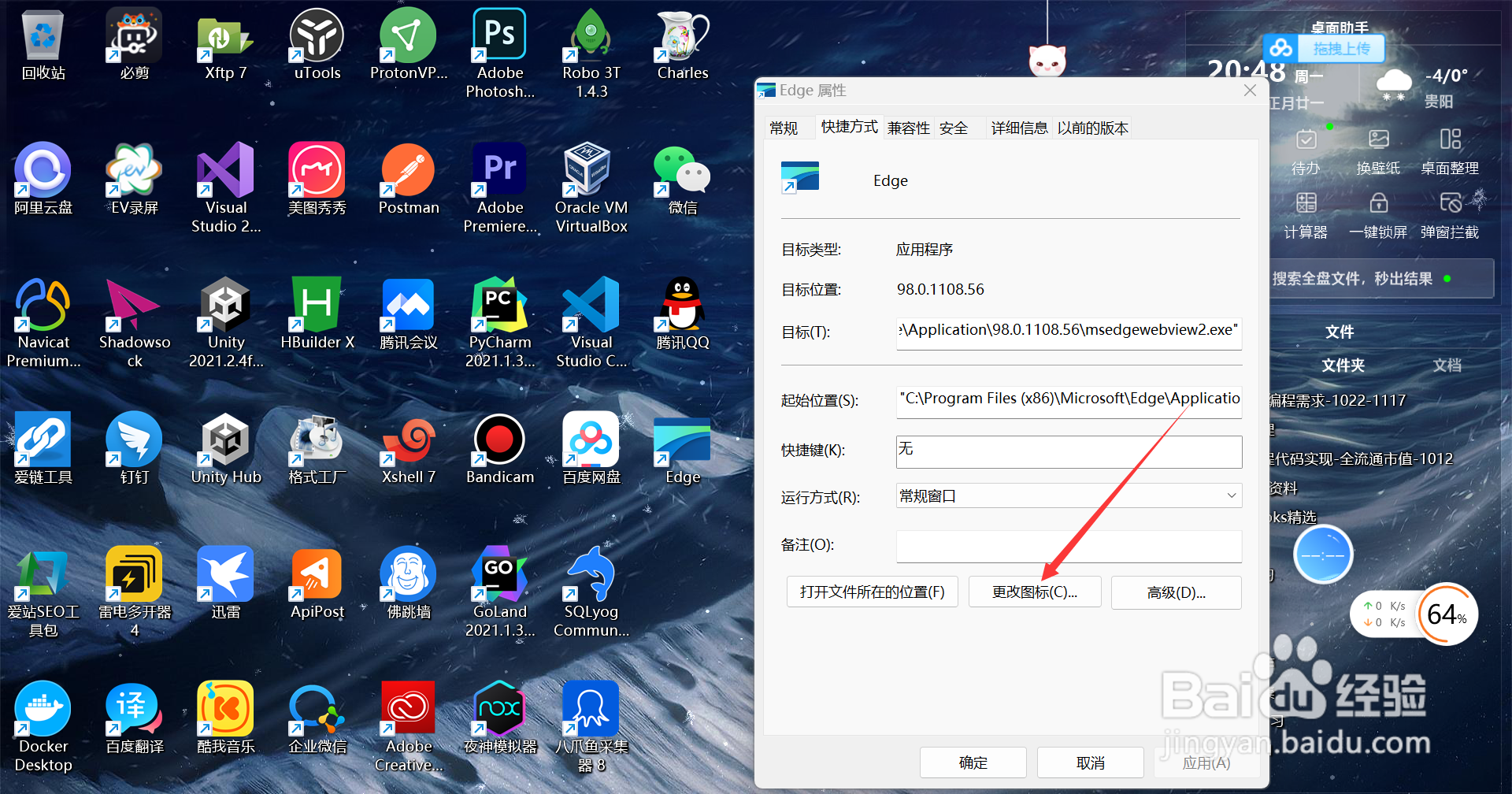
6、点击浏览
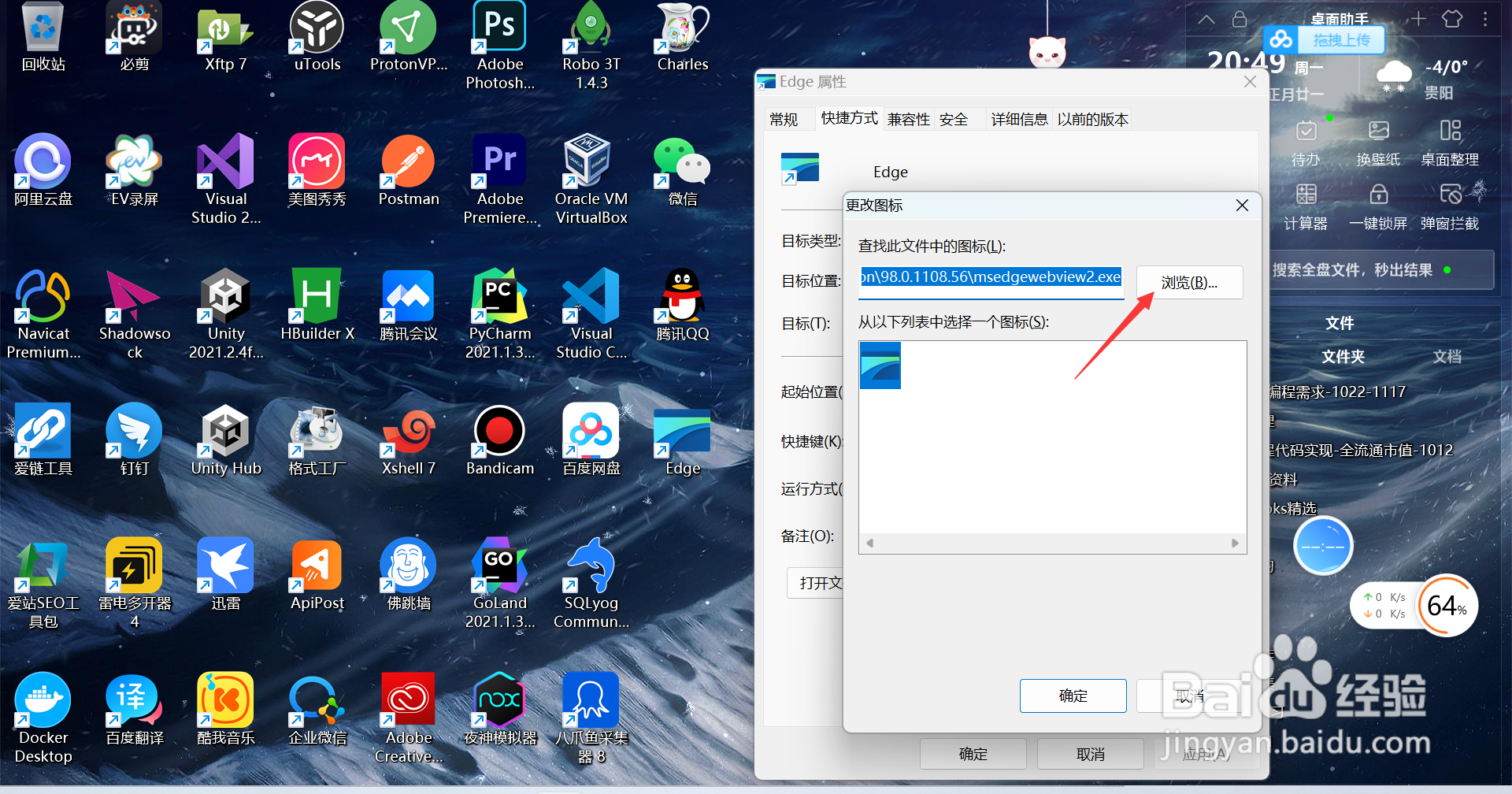
7、点击选择msedge.exe并打开
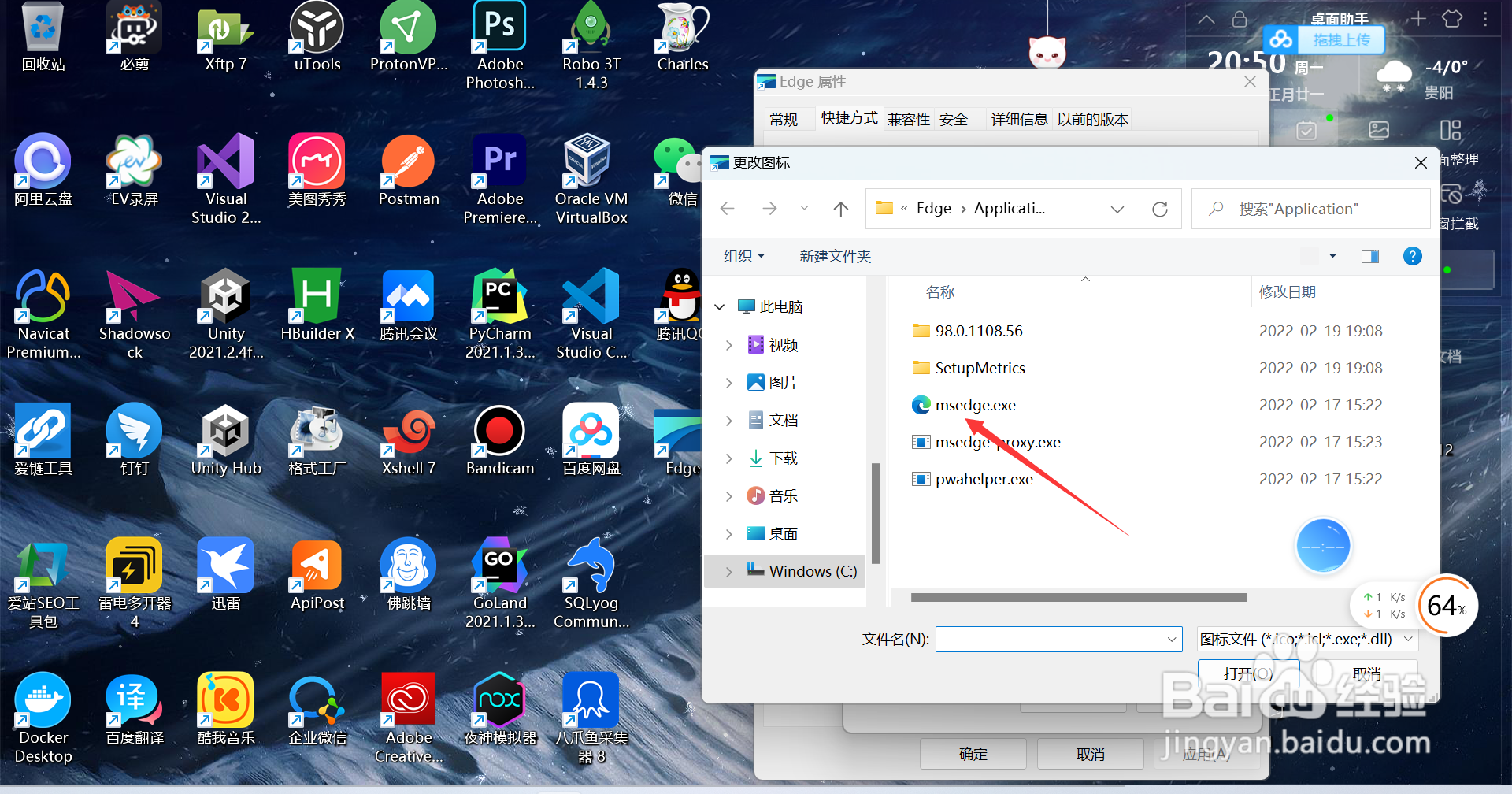
8、选中第一个图标,点击确定,点击应用,点击确定
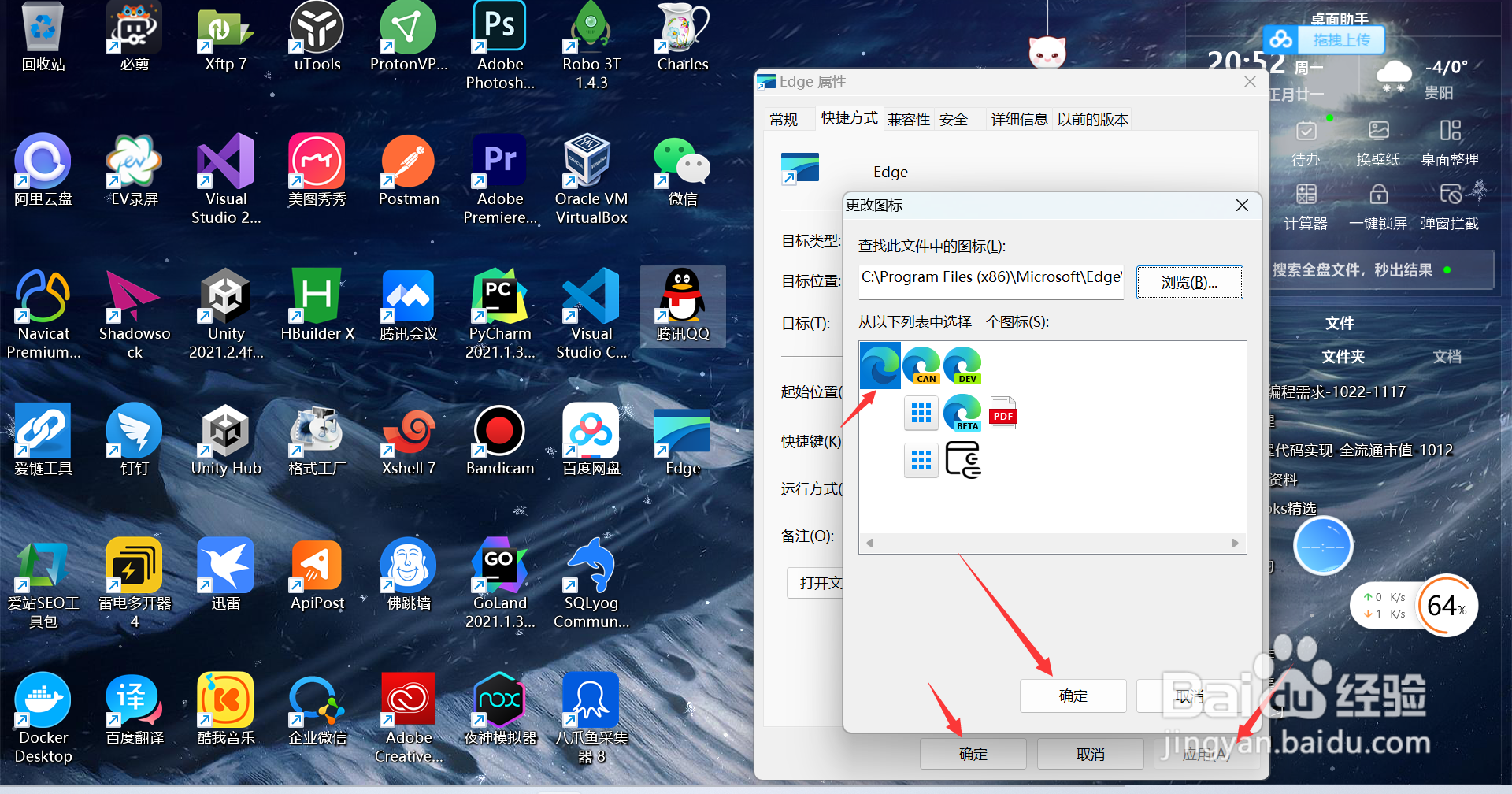
9、可以看到图标已经更换,此时的Edge浏览器已经能正常打开
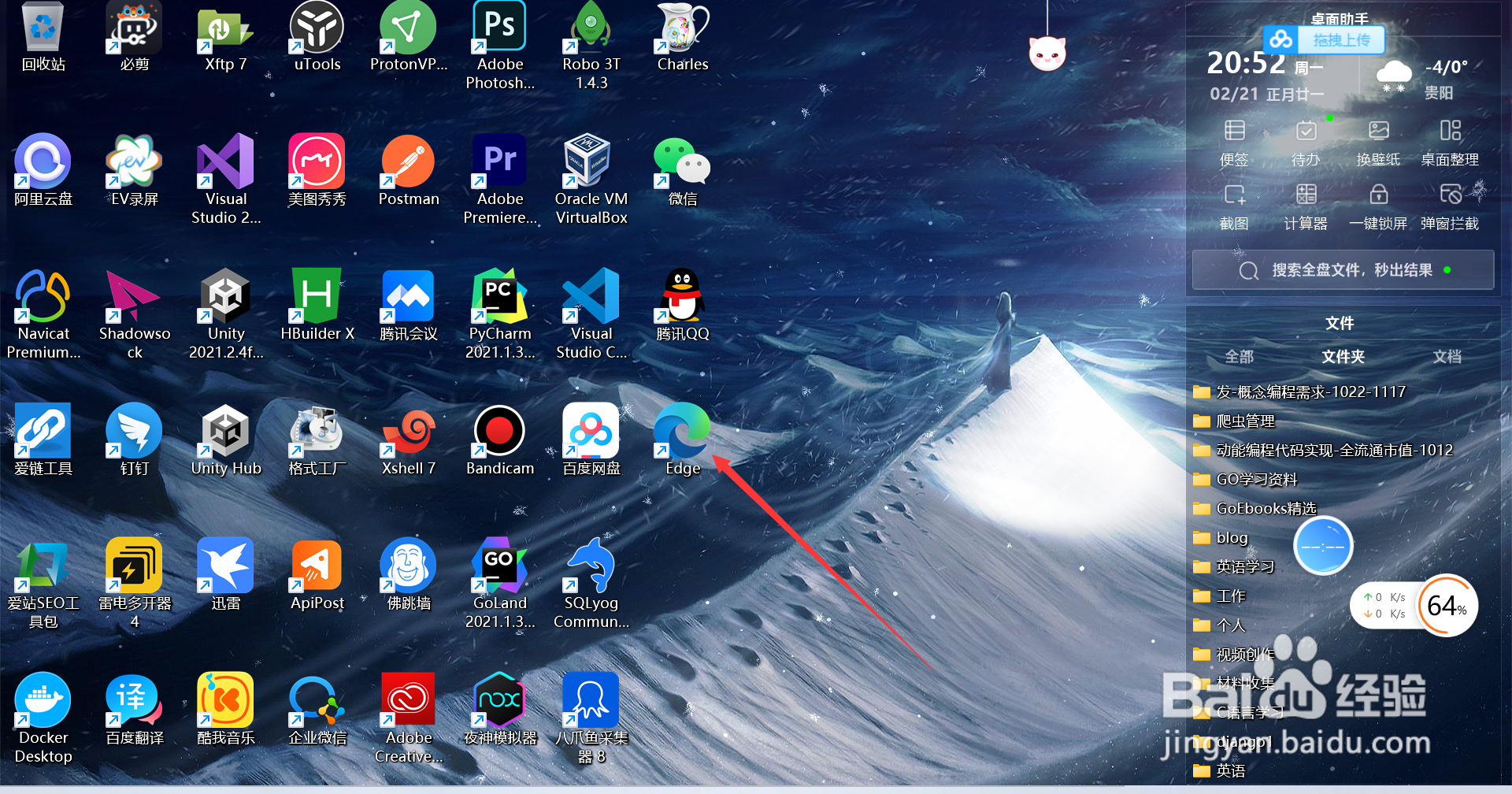
10、如图所示
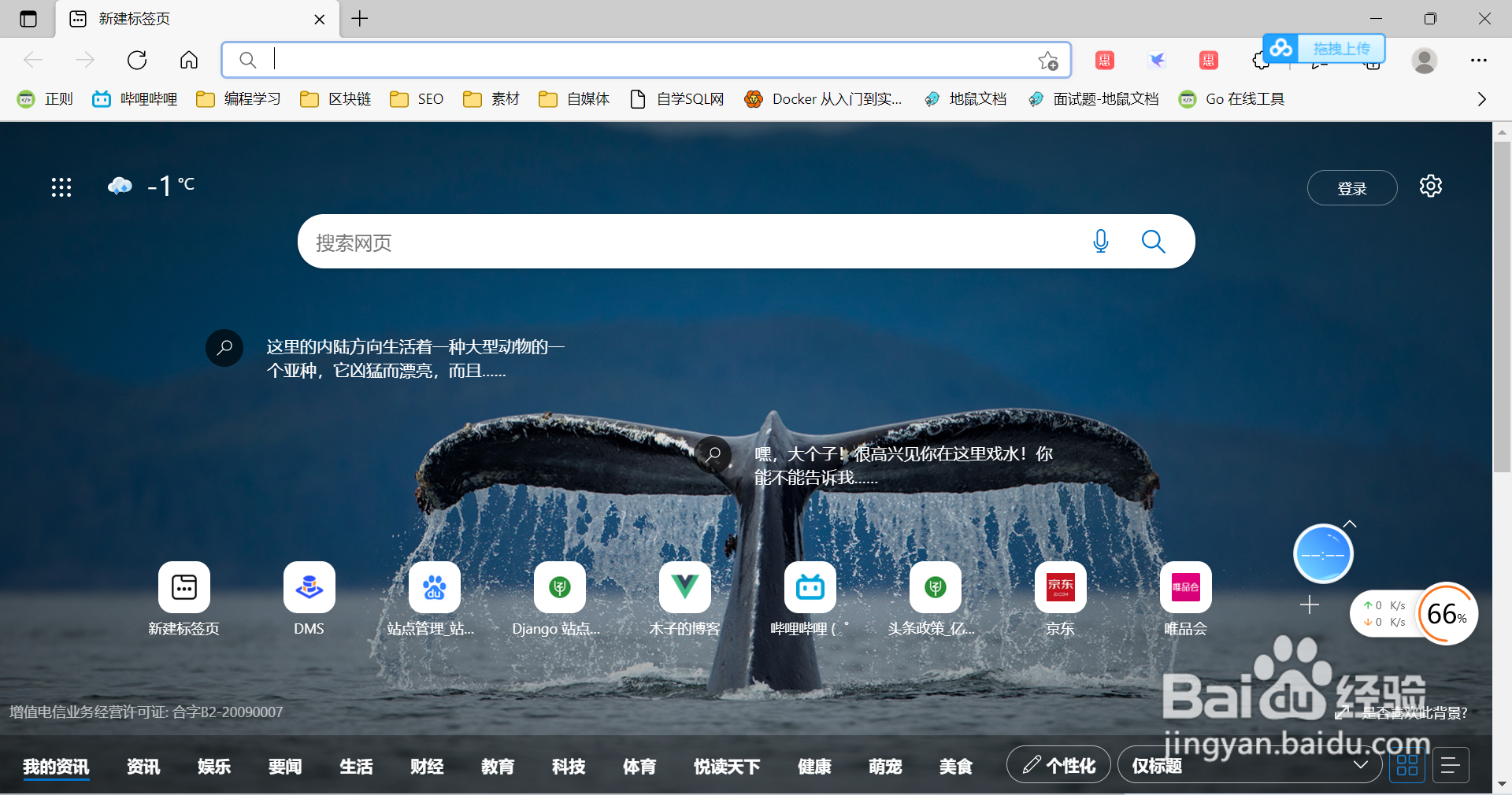
时间:2024-10-25 18:59:06
1、在此路径下找到msedgewebview2.exe文件,通过这个就可以打开浏览器,接下来我们替换原来的edge。
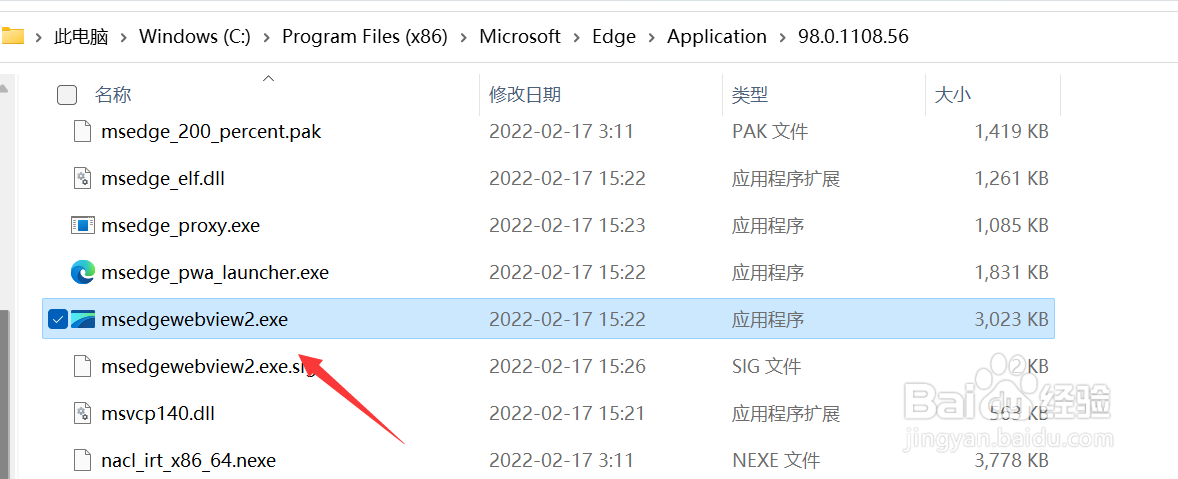
2、鼠标右键点击该文件,点击发送到,点击桌面快捷方式
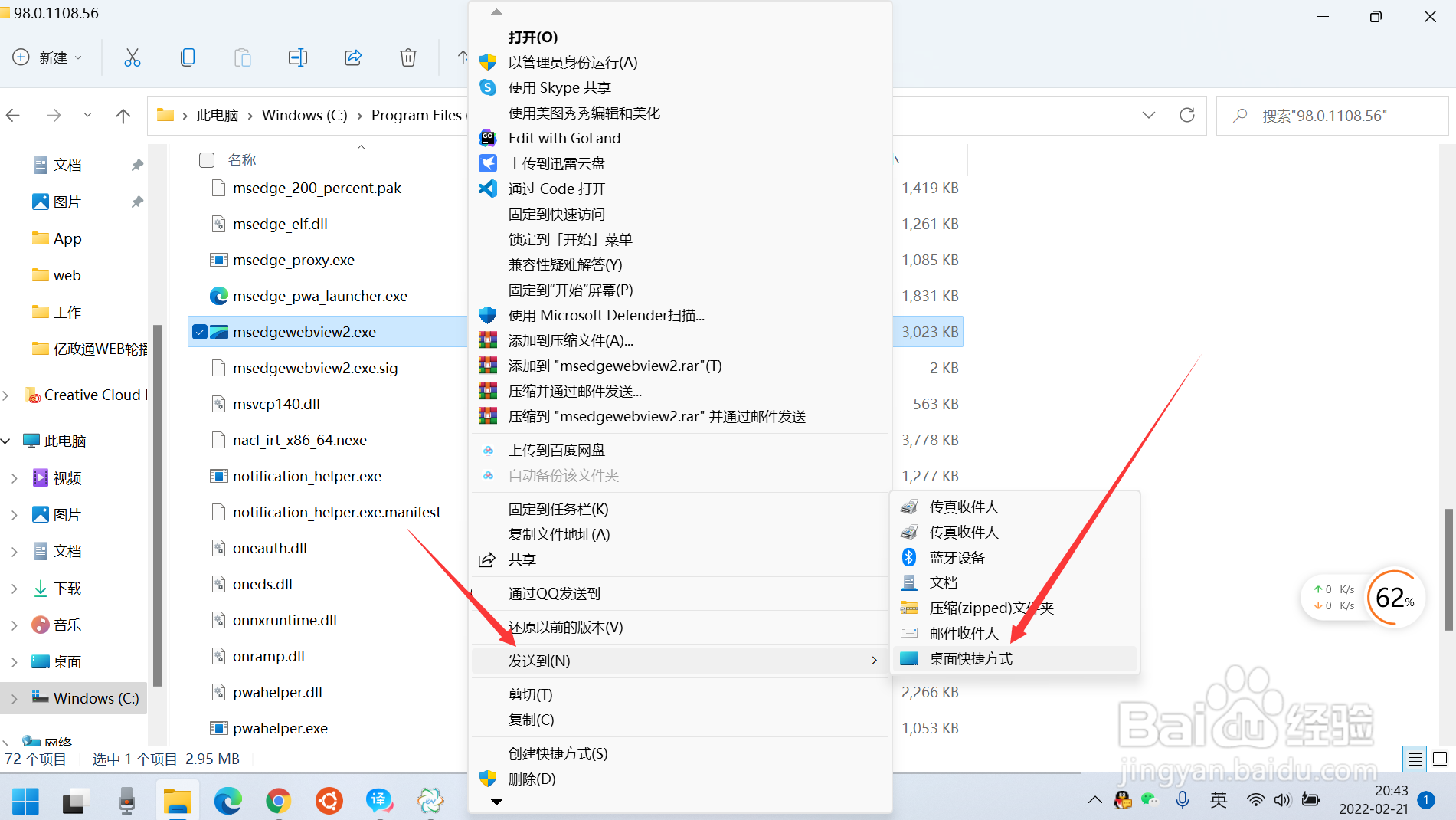
3、选择图标鼠标右键重命名或按F12重命名为Edge
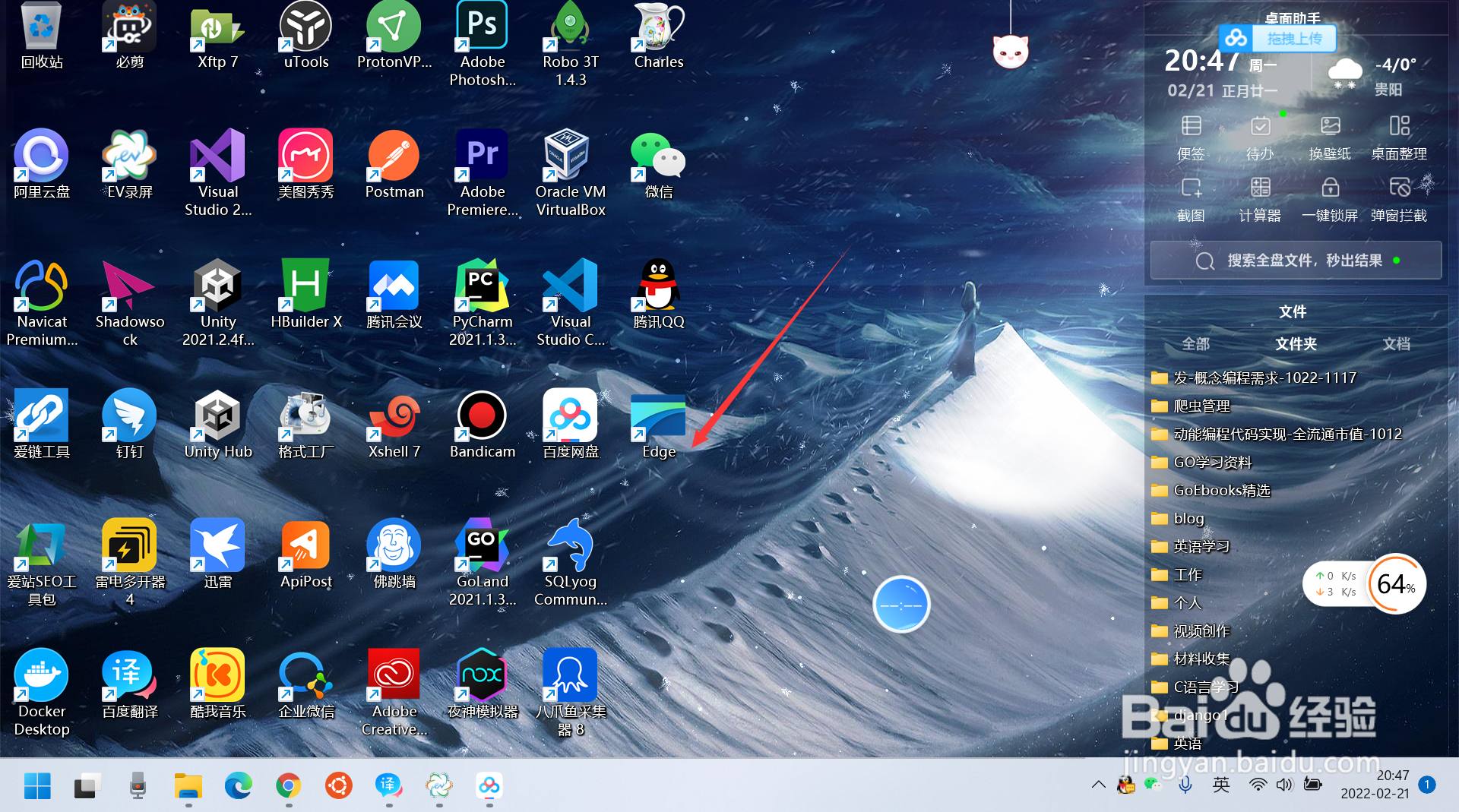
4、鼠标右键点击属性
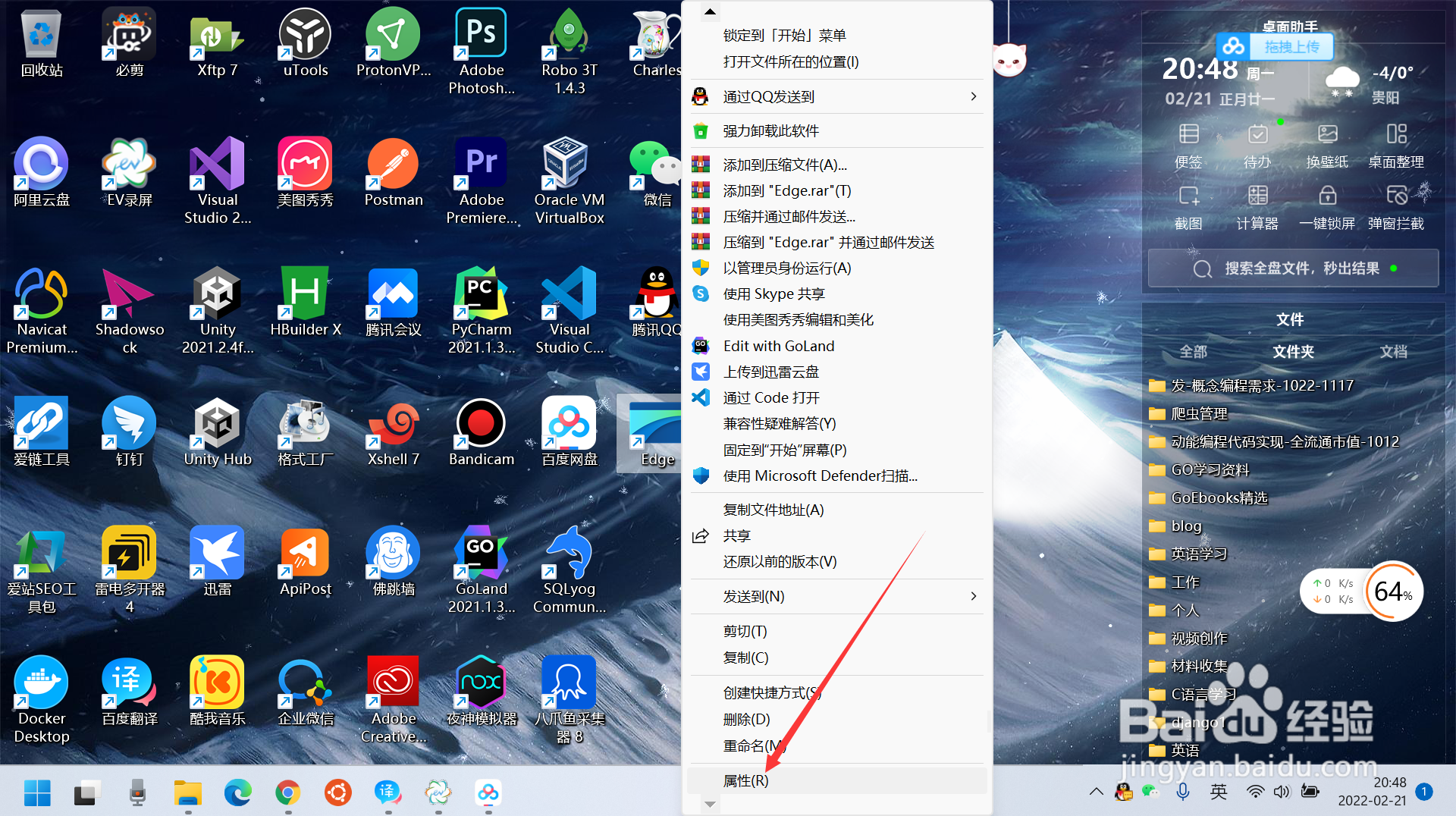
5、点击更改图标
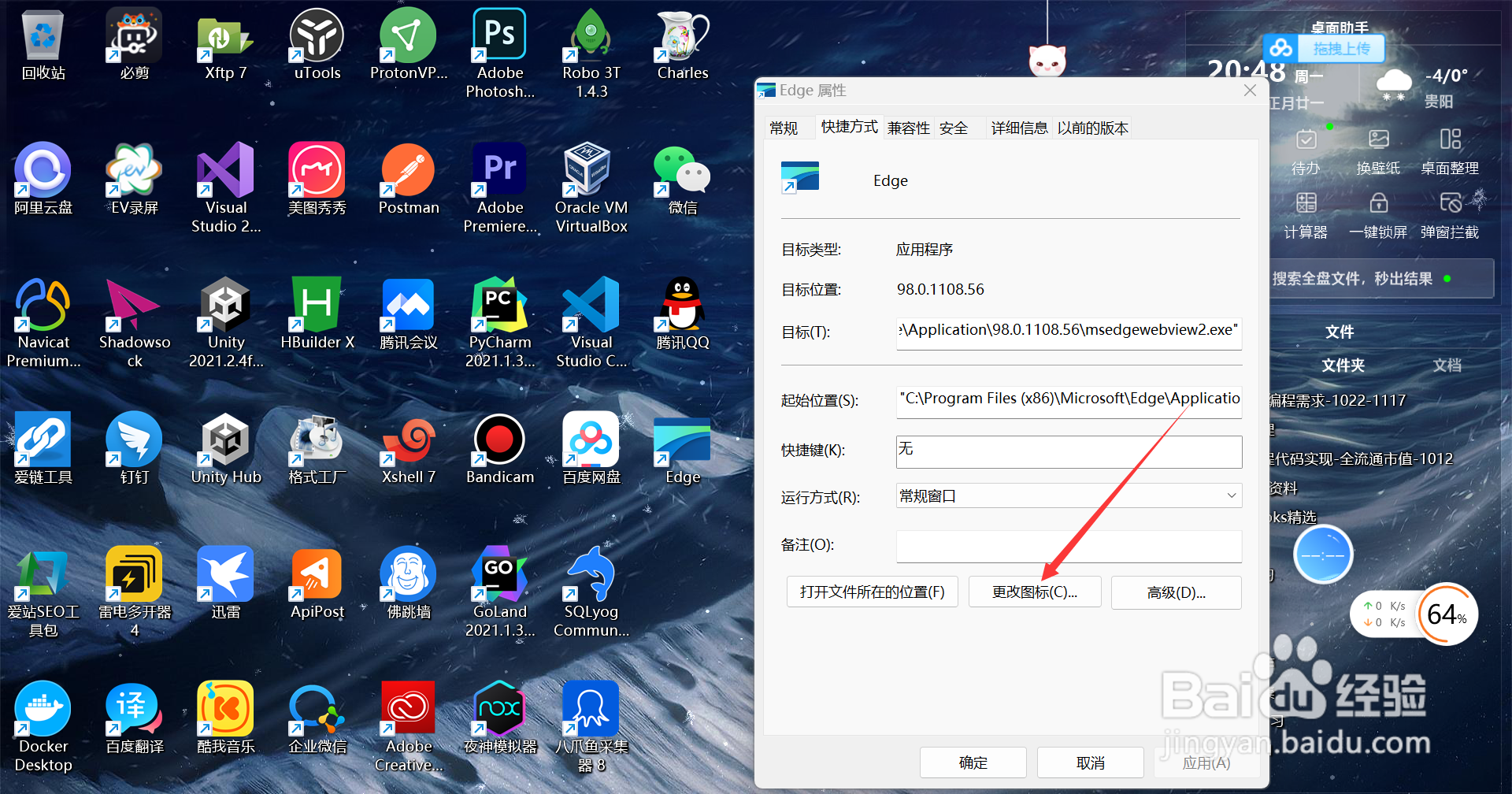
6、点击浏览
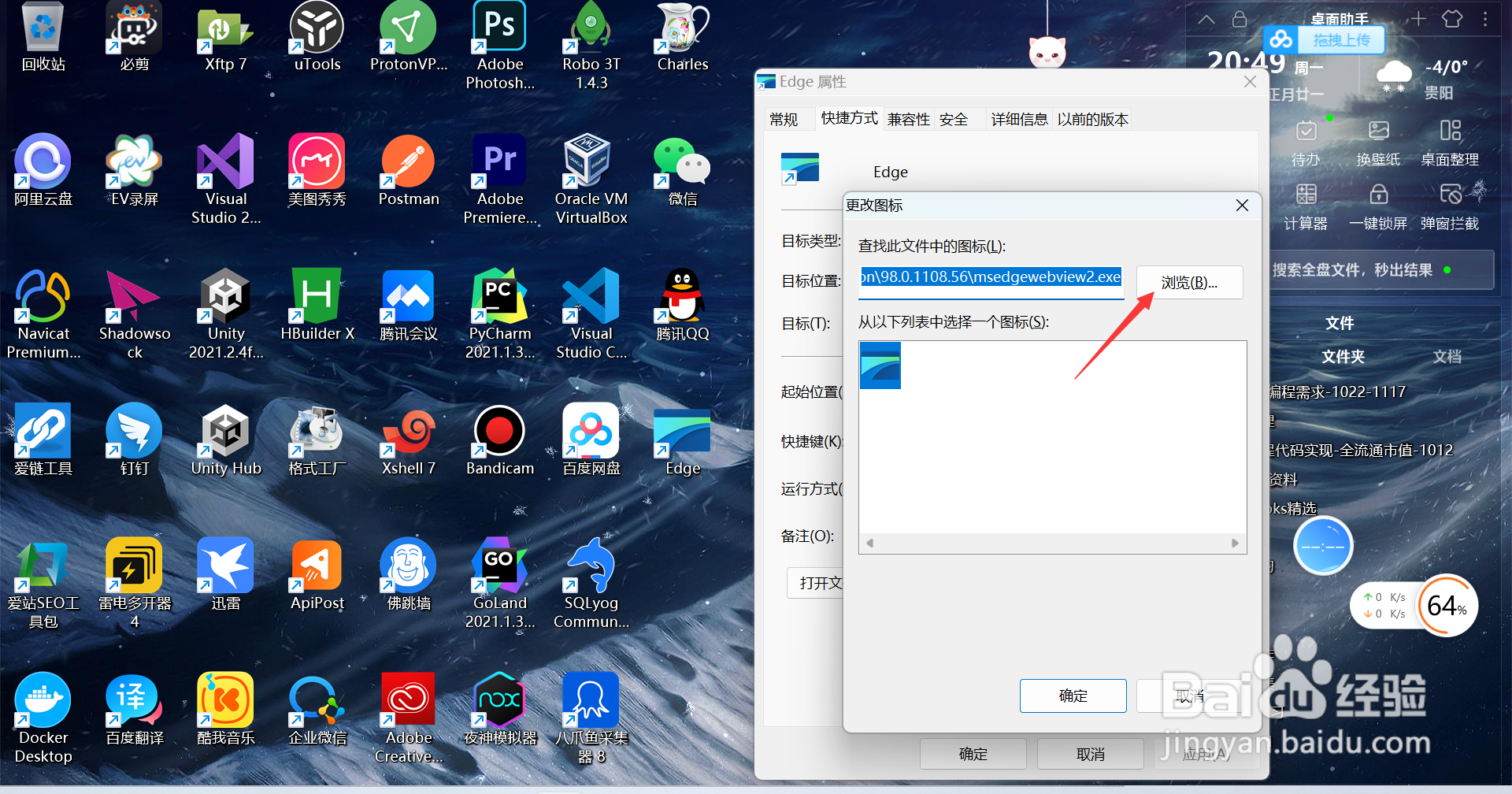
7、点击选择msedge.exe并打开
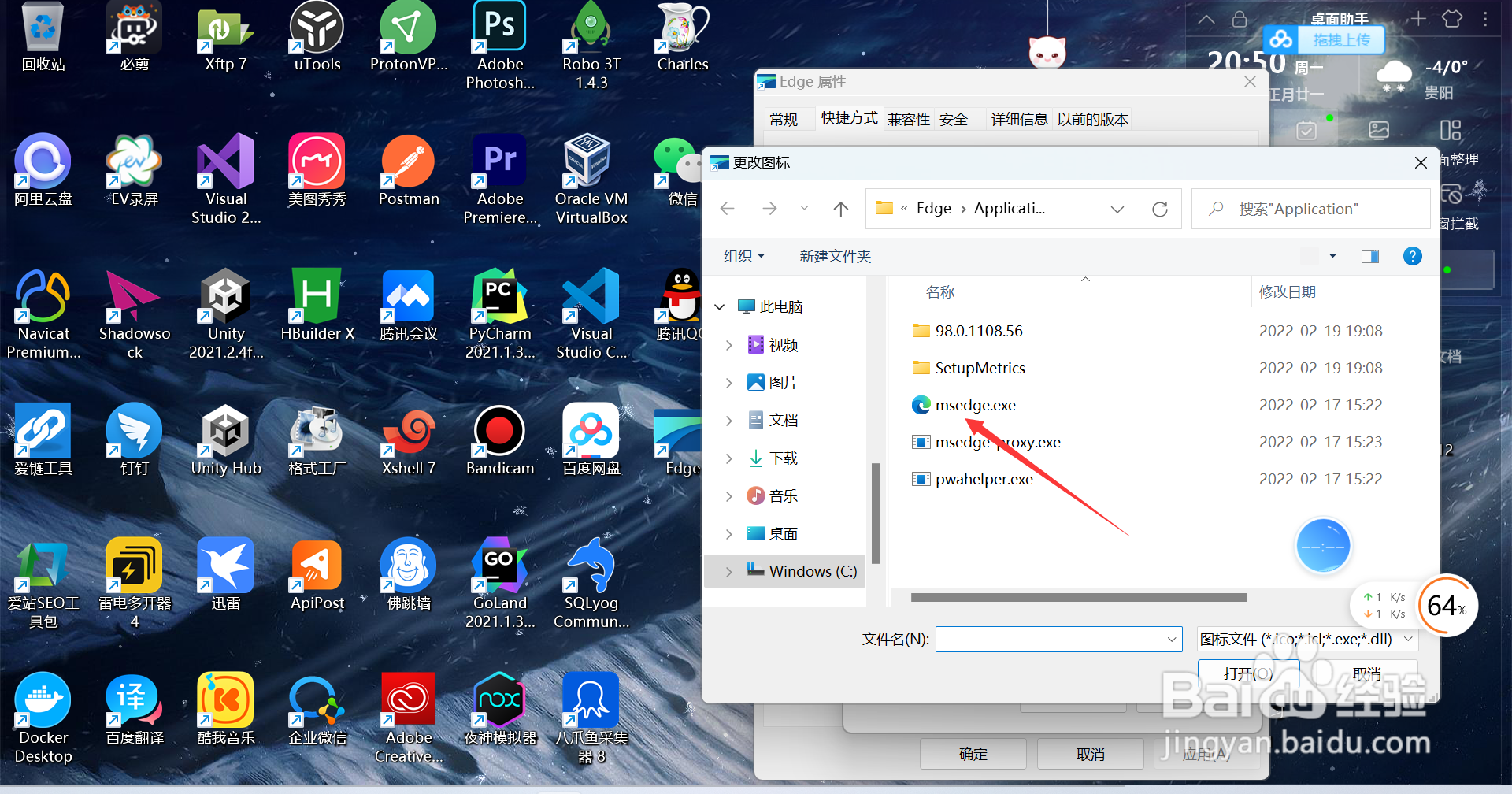
8、选中第一个图标,点击确定,点击应用,点击确定
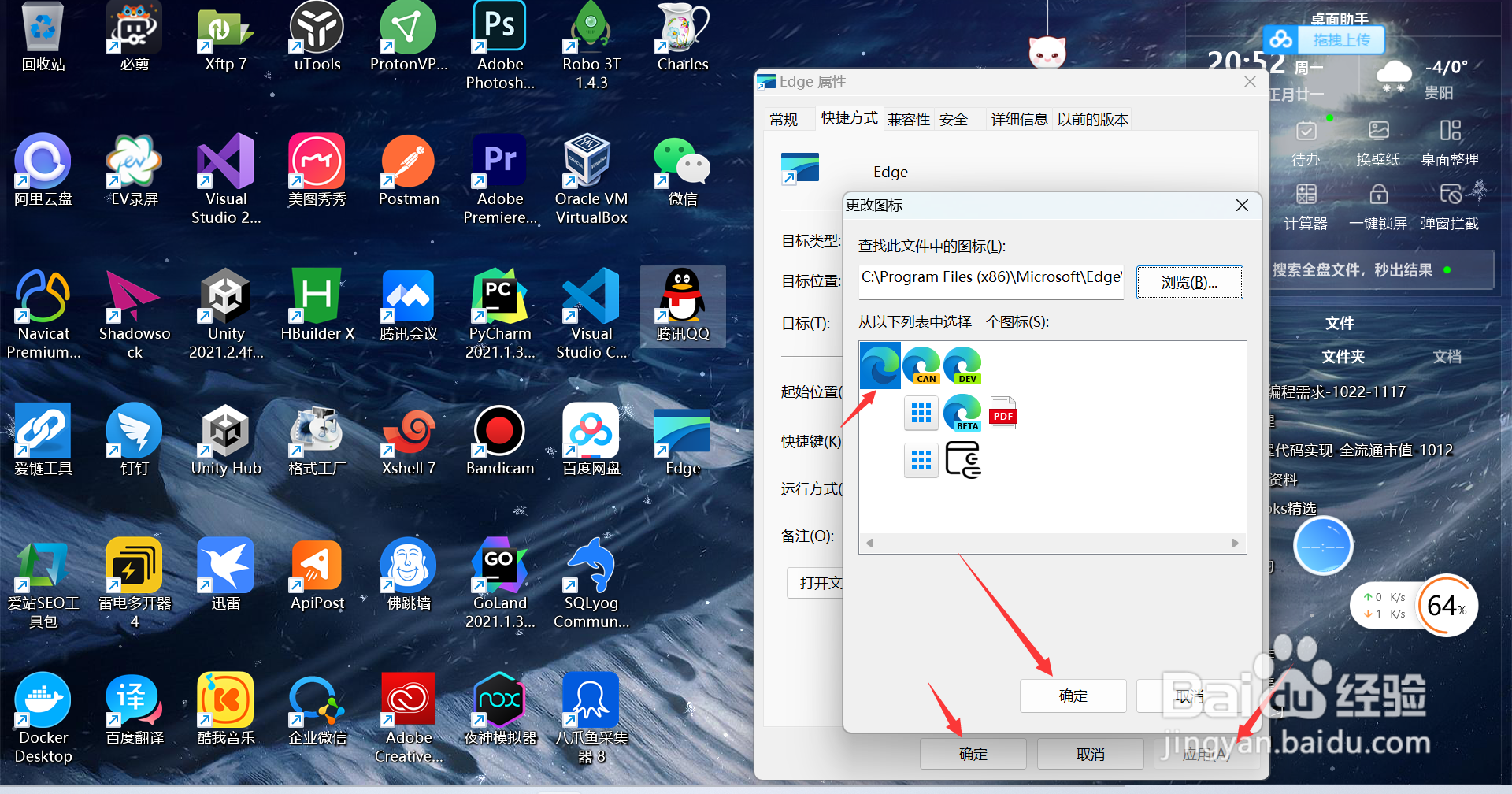
9、可以看到图标已经更换,此时的Edge浏览器已经能正常打开
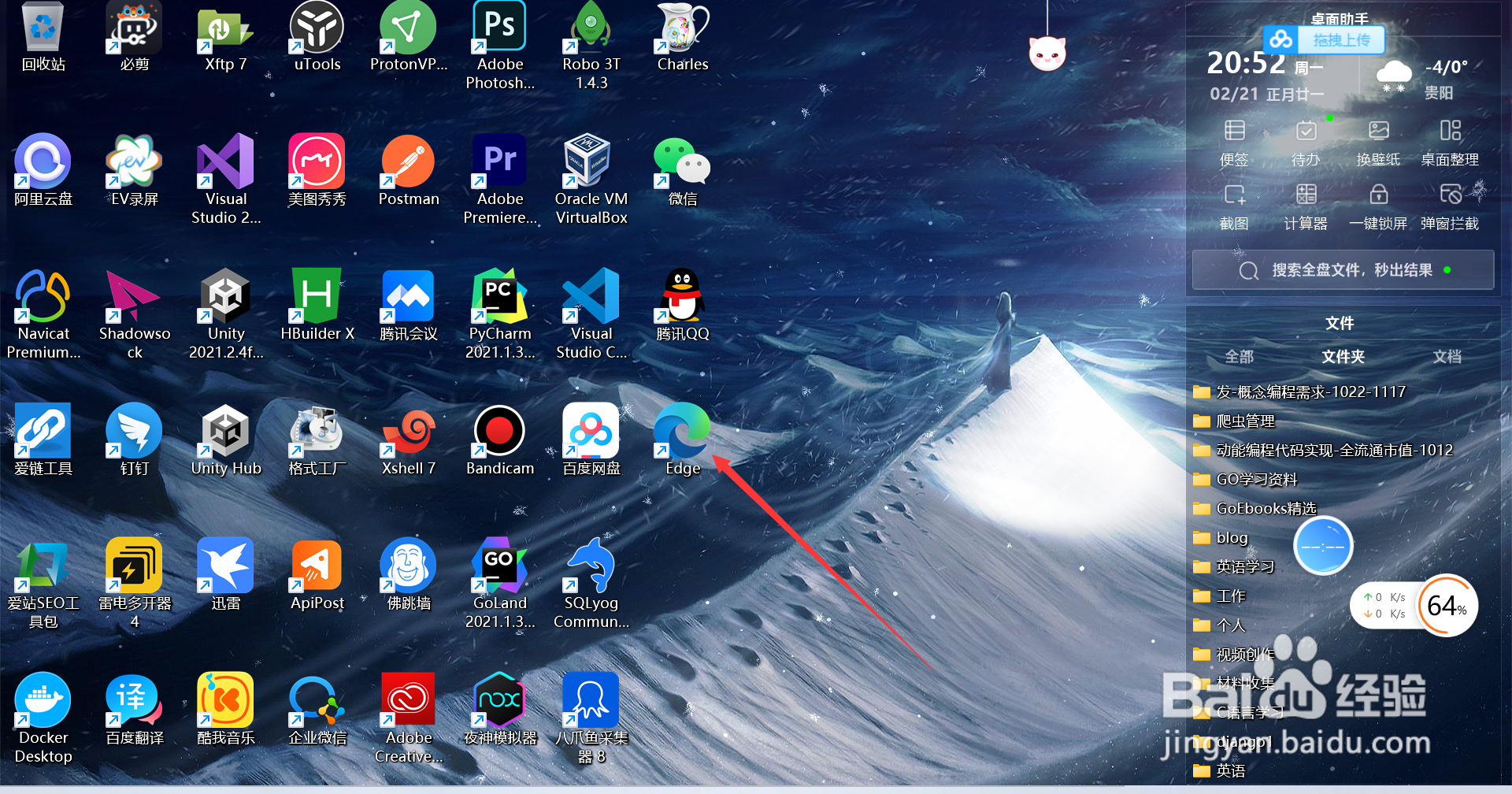
10、如图所示